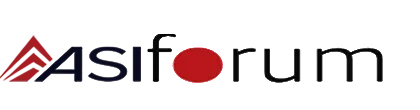
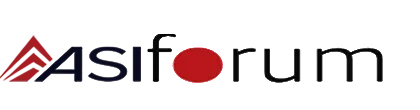 |
Duyurular Program İndir Ferizli Haber Kaynarca Haber Anasayfa |
|
|
#1 |
|
Administrator
 Üyelik tarihi: Apr 2017
Mesajlar: 3.442
Ruh Halim:

 |
Kişisel dosyalarınızı meraklı gözlerden saklamak istiyorsanız, onları gizlemeye ne dersiniz?
Bilgisayarınızı başkalarıyla paylaşıyorsanız veya özel dosyalarınızı gözlerden uzak bir yerde saklamak istiyorsanız, Windowsda bu dosyalarınızın bulunduğu klasörleri gizleyebilirsiniz. Bir klasörü gizlemek tabi ki onu bulunamaz veya açılamaz bir hale getirmeyecektir ve iyi bir bilgisayar kullanıcısı tarafından rahatlıkla açılabilecektir. Bu durumda şifreleme gibi daha gelişmiş çözümlere başvurmalısınız. Ancak dosyalarınızı basit bir biçimde gizlemek, Windows 7′de oldukça kolay. İşte Windows 7′de klasör gizlemenin 3 farklı yolu. 1. Klasörleri gizleyin Windowsdaki bir işlev sayesinde dosyaları ve klasörleri rahatlıkla görünmez hale getirebilirsiniz. Öncelikle Windows Gezginini açın ve Araçlar > Klasör seçenekleri ni seçin. - Dosyalar ve Klasörler seçeneği altında Gizli dosyaları, klasörleri ve sürücüleri gösterme seçeneğini işaretleyin. Bir klasörü gizlemek için şunları yapın: - Gizlemek istediğiniz klasöre sağ tıklayın ve Özellikleri seçin - Genel sekmesinde Gizli seçeneğini işaretleyin. - Gelişmiş düğmesine basın, arşivleme ve indeksleme seçeneklerindeki işareti kaldırın. - Tamama tıklayın. Gizli klasörünüze erişmek istediğinizde klasör seçeneklerine giderek gizli klasörleri görünür hale getirin. Daha kolay bir yol ise bir kısayol oluşturarak birkaç klasörü aynı anda gizleyip, görünür hale getirmek olabilir. Veya Free Hide Folder gibi ücretsiz bir araç yardımıyla seçtiğiniz klasörleri gizleyebilir ve gösterebilirsiniz. 2. Klasörleri görünmez yapın Bu yöntemde klasörleri gizlemek yerine görünmez hale getiriyorsunuz. Böylece klasör seçeneklerine gitmenize gerek kalmıyor, ancak herhangi birisi görünmez klasörünüzü yanlışlıkla keşfedebilir. Görünmez bir klasör yapmak için öncelikle klasör adını silmeniz, ardından klasör simgesini görünmez hale getirmeniz gerekiyor: - klasörü seçin ve F2′ye basın - ALT tuşunu basıl tutun ve sayısal tuş takımı ile 0160 yazın. - Entera bastığınızda klasör isminin kaybolduğunu göreceksiniz. Klasörün simgesini görünmez bir hale getirmek için: - Klasöre sağ tıklayın ve Özellikleri seçin - Özelleştir sekmesine geçin ve Simge değiştir düğmesine basın. - Varsayılan Windows 7 simge koleksiyonu içerisinde birkaç boş simge bulmanız mümkün. Bu simgeyi bulun ve Tamama tıklayın. Görünmez klasör masaüstünüzde bulunuyorsa, onu ekranınızın sağ kenarına yakın yerleştirdiğinizden emin olun. Bu, simgenin tesadüfen bulunma ihtimalini düşürecektir. Örneğin CTRL+A tuşlarına basarak tüm simgeleri seçtiğinizde, görünmez klasörünüz de seçilecek ve görünür hale gelecektir. 3. My Lockbox ile gizleyin My Lockbox adındaki araç ile klasörlerinizi kilitleyebilir ve gizleyebilirsiniz. Aracı ilk çalıştırdığınızda bir parola oluşturmanız gerekiyor. Ardından bir Lockbox klasörü atayabilirsiniz. Aracın ücretsiz sürümünde sadece bir klasörü kilitleyebiliyorsunuz, ancak klasörü istediğiniz zaman değiştirmeniz mümkün. My Lockbox, klasör seçenekleriniz gizli dosyaları gösterecek biçimde ayarlanmış olsa dahi klasörünüzü gizliyor. |
|
|
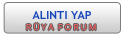
|
| Etiketler |
| bir, görünmez, hale, klasör, klasörleri |
|
|